电脑显示器,详细教您电脑显示器亮度怎么调
- 分类:win8 发布时间: 2018年03月28日 12:00:33
很多朋友觉得电脑显示器亮度要么太亮了,要么太暗了,就会得电脑亮度太过高,刺眼,或者亮度不够导致看不清屏幕上的内容,对我们的眼睛来讲总是会很不舒服。想调节下亮度,那么大家都知道如何调整吗?下面,小编就来跟大家分享电脑显示器亮度的调节技巧。
电脑是人人都要接触到的设备了,不论你是游戏狂人,还是上班族,或是学生。有朋友经常大呼眼睛疼,眼睛累,但又不得不对着电脑屏,为了自己的眼睛着想,电脑屏幕的亮度怎么调节呢?不懂的用户就来看看小编为大家准备的调节电脑显示器亮度的图文介绍了。
电脑显示器亮度怎么调
快捷键调节:
笔记本调节屏幕亮度也很简单,一般都是用FN键。你会发现你的笔记本电脑上会有太阳一样的图标,一个加,一个减。比如说有的电脑上的像太阳一样的图标一个减一个加的是F7,F8。(有的还有可能是F4,F5等,总之要考虑具体的笔记本电脑)那么增加亮度就用FN+F8,减少亮度就是FN+F7。
有的笔记本电脑是FN+方向键。
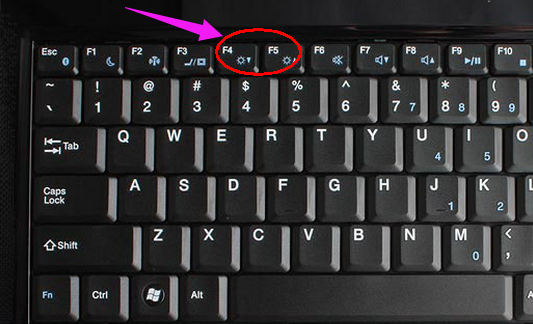
电脑电脑图解-1
点击左下角菜单栏,找到“控制面板”。
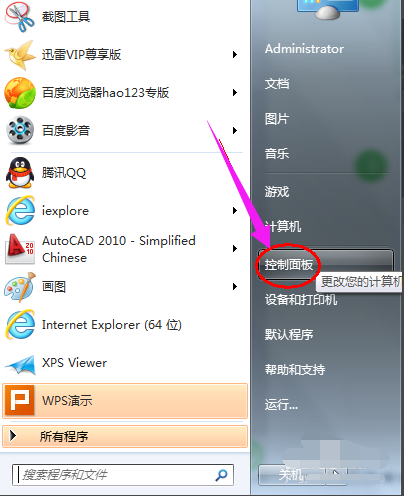
显示器亮度电脑图解-2
找到“显示”,点击进入。
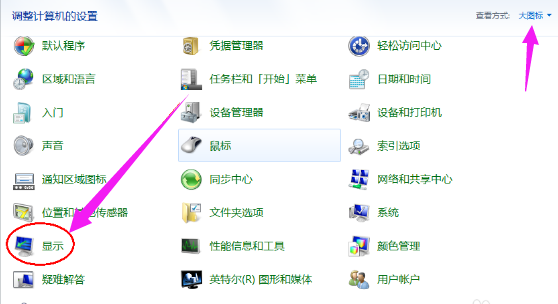
调节显示器亮度电脑图解-3
根据自己的实际需要,对自己的电脑显示方面做一些修改
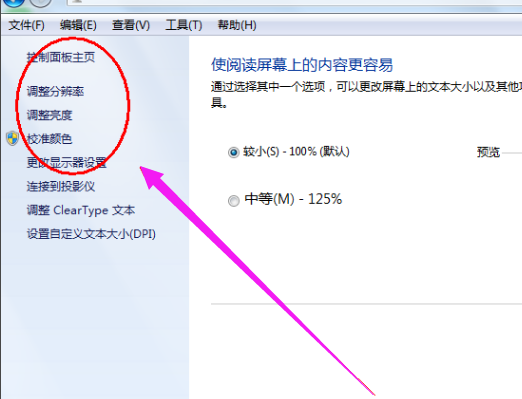
调节显示器亮度电脑图解-4
以上就是调节电脑显示器亮度的操作流程了。
猜您喜欢
- 打印机共享设置密码,详细教您怎么给共..2018/01/31
- ISO文件怎么安装,详细教您ISO文件怎么..2018/05/31
- windows8产品密钥,详细教您激活win8的..2018/08/27
- 杀毒软件排行,详细教您电脑杀毒软件哪..2018/04/14
- 怎么使用手机NFC功能,详细教您怎么使..2018/07/10
- 如何将手机wifi网络通过USB共享给电脑..2017/11/11
相关推荐
- u盘量产原理与教程 2016-10-28
- 系统之家win7旗舰版镜像安装方法.. 2016-11-11
- 细说无法连接至steam网络怎么办.. 2019-08-06
- 微星笔记本怎么样,详细教您微星游戏笔.. 2018-05-09
- u盘数据恢复详细图文教程 2016-11-02
- 360无痕浏览,详细教您360浏览器怎么无.. 2018-07-21




 粤公网安备 44130202001059号
粤公网安备 44130202001059号